3D模型
- 3D模型
- SU模型
- 材质
- 贴图
- CAD图纸
- 灵感图
- 全球案例
- 效果图
- 方案文本
- PS免抠
3D模型
SU模型
材质
贴图
CAD图纸
灵感图
全球案例
效果图
方案文本
PS免抠
猜你想搜
最近搜索
热门搜索
分类:CAD图纸作者:小溜时间:2023-12-14 10:41:17
在CAD中,图形界限的设置对于绘图的准确性和效率至关重要。本文将介绍CAD软件中如何进行图形界限的设置,以及这一功能在设计过程中的应用方法。
1、启动中望CAD,在命令行写入limits命令,又或者单击【格式】选项卡,点击【图形界限】这个选项,如图所示:

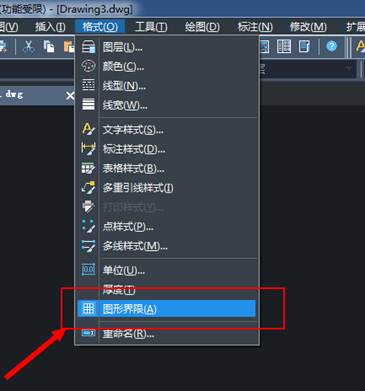
2、这时候命令行内会出现说明是关于重新设置模型空间界限,在最下面的原坐标是(0.000,0.000)。由此,我们按下回车键即可。
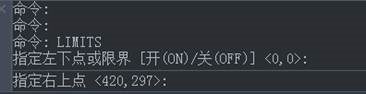
3、按下回车键后,这时候命令行里出现指定左下方点(0.000,0.000),指定右上方点(420.0000,297.0000)。小编本打算设置调整纸张大小为A3,就在命令行里面输入(297,420)数字。如图:
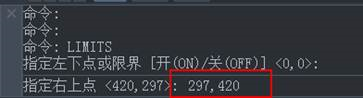
4、输入该A3纸的尺寸(297,420)数字之后,我们再次按下回车键。接着在命令行里的命令那输入字母z后再按下回车键。如图:
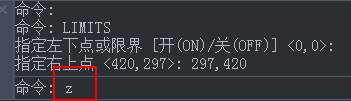
5、我们再次在下面的命令行处输入字母a,意思指全部。然后再按下Enter回车键。如下图所示:

这时命令行会看到正在重生成模型这7个字,说明A3纸张的面积图形界限将会设置完成。如图所示:

今天给大家分享的“CAD中如何图形界限进行设置?”到这里就讲完了,希望本文内容能够给大家带来帮助,在学习到新方法之后也希望大家可以举一反三的去利用学到的新知识,这样对于我们的能力提升十分有帮助哦!如果还想了解更多关于CAD的技巧知识那也请多多关注3d66文章资讯呀~
特别声明:以上文章内容来源于互联网收集整理,不得将文章内容用于商业用途,如有关于作品内容、版权或其它问题请与溜溜客服联系。
3位用户参与回答
2位用户参与回答
1位用户参与回答
1位用户参与回答
1位用户参与回答